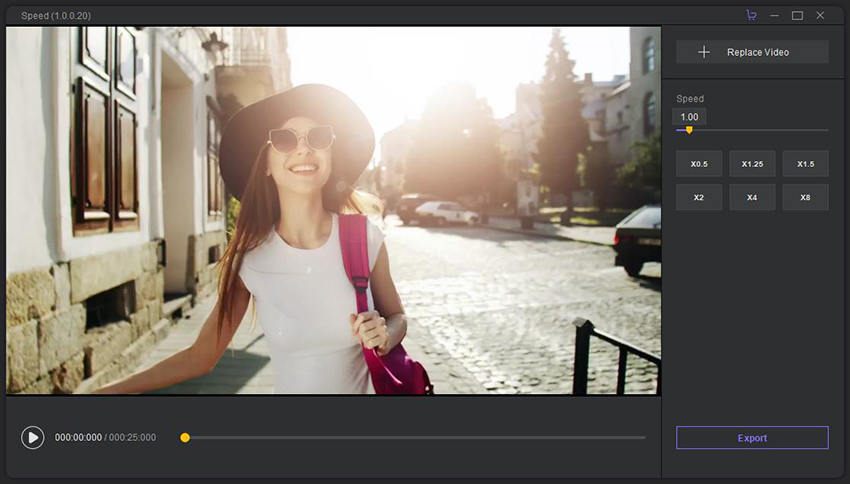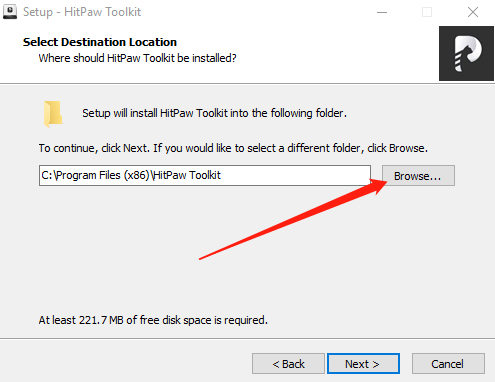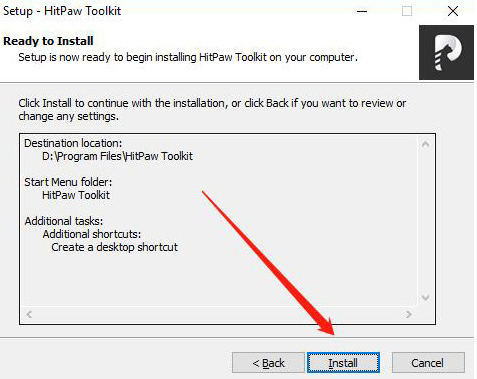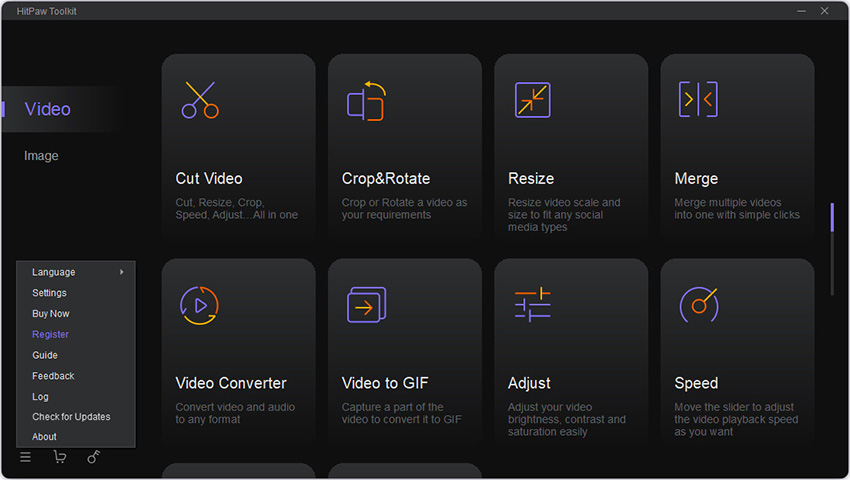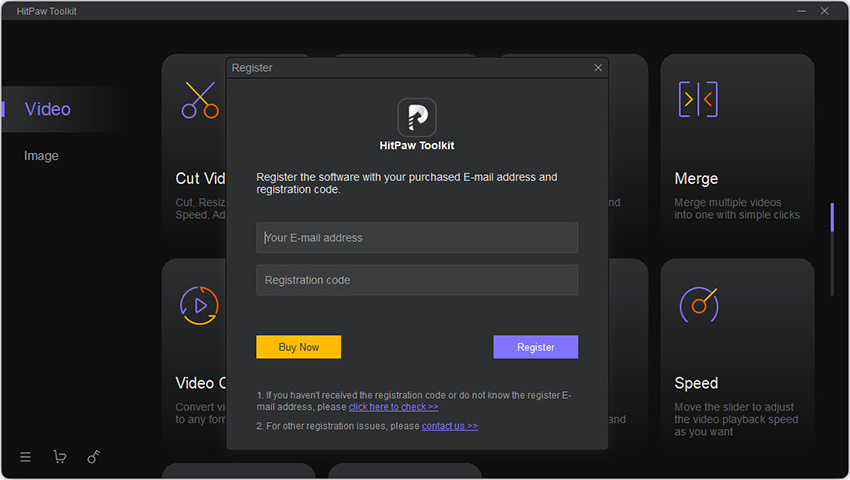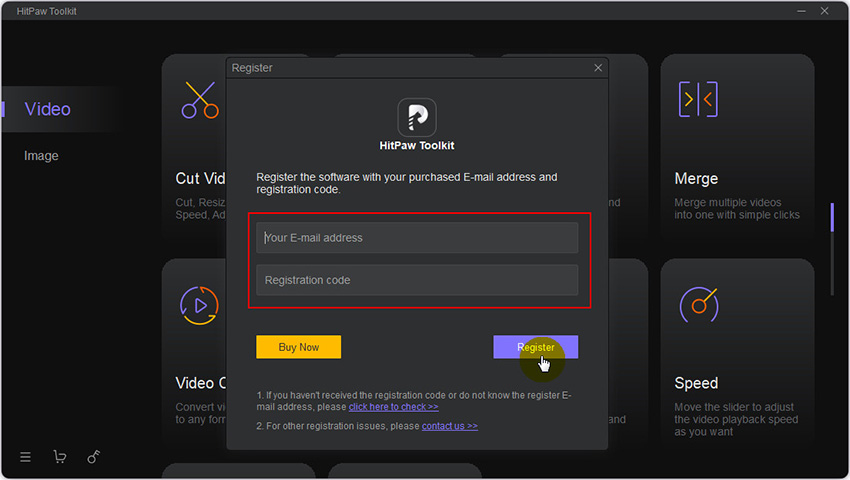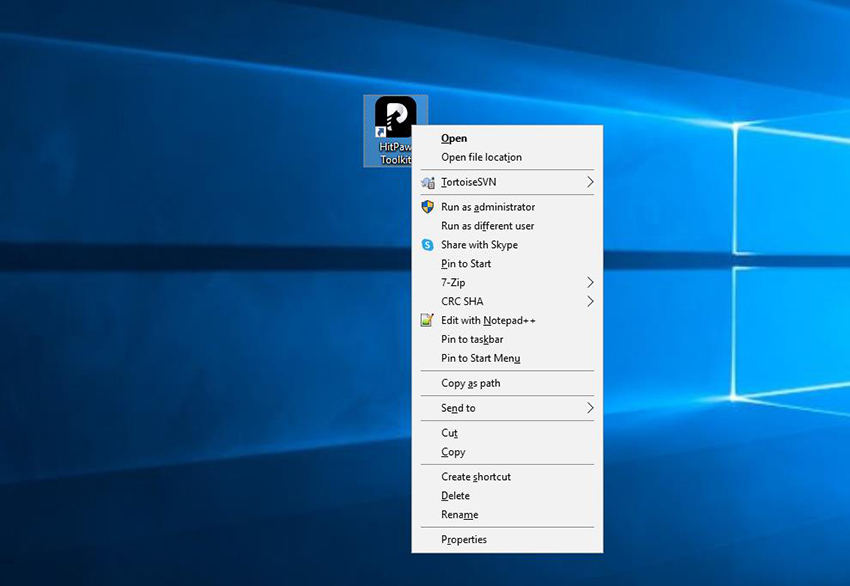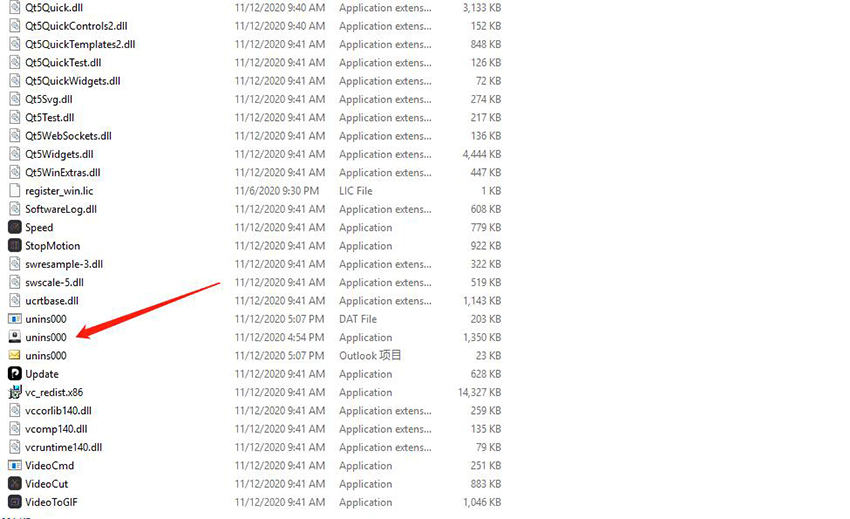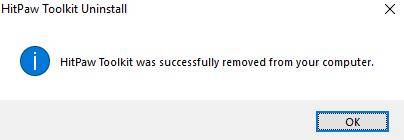शुरू करें
अगर आप HitPaw टूलकिट पर आये हैं लेकिन आपको नहीं पता कि इसके साथ शुरुआत कैसे करनी है तो आप बिल्कुल सही जगह पर हैं।
सिस्टम की आवश्यकताएं
HitPaw के साथ शुरुआत करने से पहले, आपको यह देखने की ज़रुरत है कि HitPaw के लिए कौन सी सिस्टम आवश्यकताओं की ज़रुरत होती है।
सिस्टम की आवश्यकताएं: विंडोज 10/विंडोज 8/विंडोज 7(64 बिट्स)।
रिज़ॉल्यूशन: 768px, 1080px, 2K, 4K, 5K।
डाउनलोड और इंस्टॉलेशन
HitPaw की आधिकारिक वेबसाइट पर "डाउनलोड" बटन पर क्लिक करें या नीचे दिए गए बटन से सीधे डाउनलोड करें।
- डाउनलोड की गयी फाइल आपके ब्राउज़र के बाएं कोने में होगी। “^” पर क्लिक करें, फाइल खोलने के लिए "खोलें" चुनें।
इसके बाद इंस्टॉलेशन विंडो आएगा। आपके सिस्टम की भाषा के अनुसार भाषा चुनी गयी होगी। आप अपनी ज़रुरत के अनुसार इसे बदल सकते हैं। जारी रखने के लिए "मुझे अनुबंध स्वीकार है" चुनें। डेस्टिनेशन पाथ डिफ़ॉल्ट रूप से “C:\Program Files (x86)\HitPaw Toolkit” के रूप में सेट होता है। फाइल सहेजने की जगह बदलने के लिए "ब्राउज़" पर क्लिक करें।

इंस्टॉलेशन प्रक्रिया शुरू करने के लिए "इंस्टॉल" पर क्लिक करें।

प्रक्रिया पूरी होने के बाद, HitPaw टूलकिट का इंस्टॉलेशन पूरा करने के लिए "पूरा करें" दबाएं।

पंजीकरण और सक्रियण
इंस्टॉलेशन के बाद, प्रोग्राम शुरू करें, "पंजीकरण करें" खोजने के लिए दाएं कोने में सेटिंग मेन्यू पर क्लिक करके इसे चुनें। पंजीकरण विंडो दिखाई देगा।

अगर आप HitPaw की आधिकारिक वेबसाइट से पहले ही लाइसेंस ख़रीद चुके हैं तो आप इसे सीधे सक्रिय करने के लिए पंजीकरण विंडो में प्राप्त लाइसेंस ईमेल और पंजीकरण कोड को कॉपी और पेस्ट कर सकते हैं। अगर आपने लाइसेंस नहीं ख़रीदा है, तो सबसे पहले लाइसेंस ख़रीदें।

यह सुनिश्चित होने के बाद कि लाइसेंस ईमेल और कोड सही हैं "पंजीकरण करें" वाले बटन पर क्लिक करें। पंजीकरण पूरा होने के बाद आपको पंजीकरण सफलतापूर्वक पूरा होने की सूचना मिलेगी।

अनइंस्टॉल करें
प्रोग्राम का डेस्कटॉप आइकॉन खोजें। दायां क्लिक करें और "फाइल की स्थिति खोलें" चुनें।

“unins000” खोजें और इसपर डबल क्लिक करें। "क्या आप सचमुच HitPaw और इसके सभी घटकों को पूरी तरह से हटाना चाहते हैं?"। "हाँ" चुनें।

यह HitPaw की सभी फाइलें हटाना शुरू कर देगा। कुछ सेकंड बाद, आपको "HitPaw को आपके कंप्यूटर से सफलतापूर्वक हटा दिया गया है" का विंडो दिखाई देगा।

सुविधाओं का परिचय
प्रोग्राम शुरू करने के बाद, आप HitPaw के मुख्य इंटरफ़ेस पर होंगे। आप 7 सुविधाओं में से चुनाव कर सकते हैं।
1. वीडियो काटें:
वीडियो काटने वाले भाग के लिए, आप वो चीज़ें काट सकते हैं जिसकी आपको टाइमलाइन में ज़रुरत नहीं है।
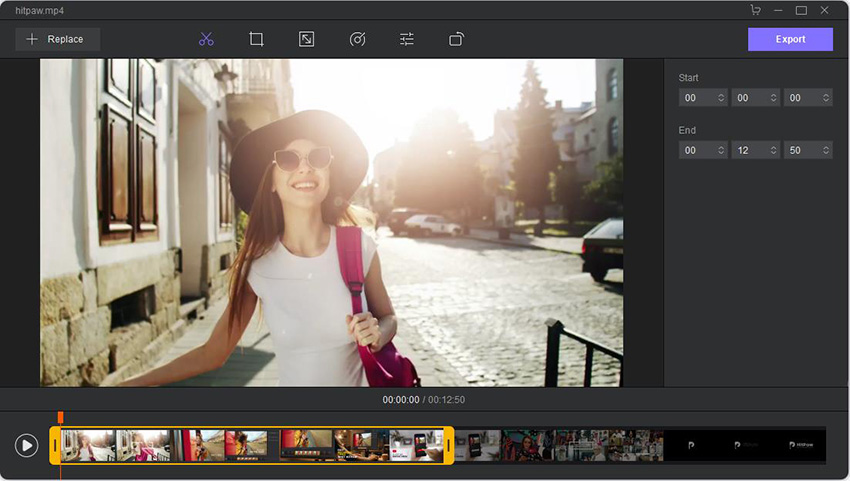
2. क्रॉप और रोटेट करें:
इस भाग में, आप अलग-अलग साइज़ के वीडियो क्रॉप कर सकते हैं: 1:1, 4:3, 9:16, 3:4, 16:9, या इसे ख़ुद कस्टमाइज़ कर सकते हैं।
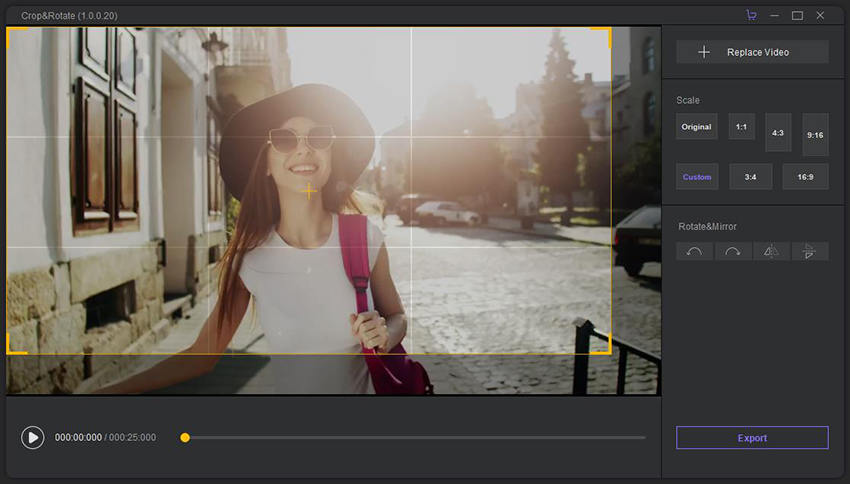
3. समायोजित करें:
इस सुविधा की मदद से आप वीडियो की ब्राइटनेस, सैचुरेशन, कॉन्ट्रास्ट, पारदर्शिता बदल सकते हैं।
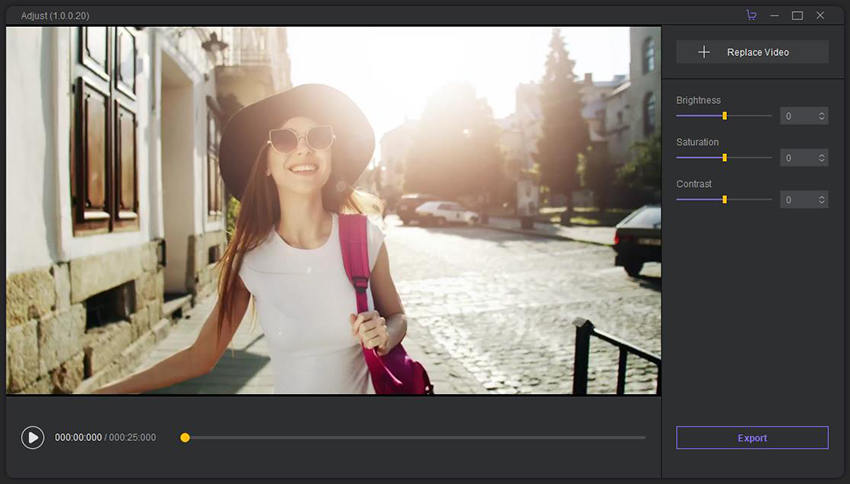
4. वीडियो से Gif:
वीडियो से GIF सुविधा का इस्तेमाल करके, आप सीधे अपने वीडियो से GIF तस्वीरें पा सकते हैं।
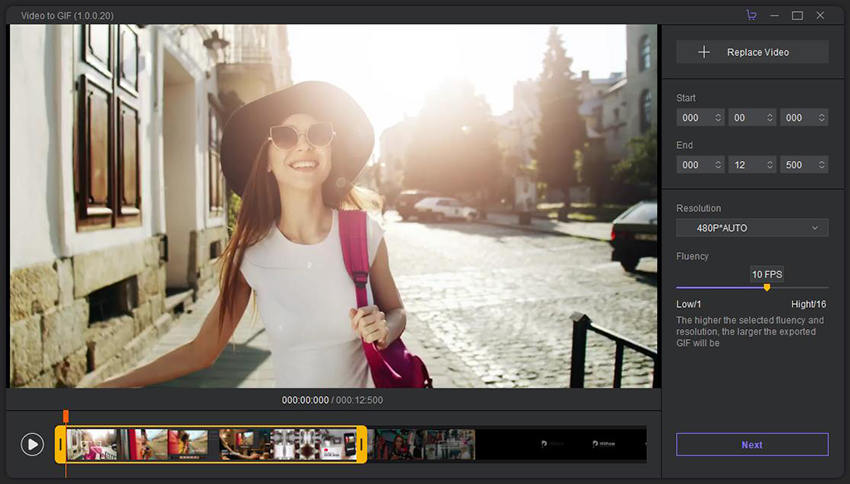
5. स्टॉप मोशन:
स्टॉप मोशन के साथ आप तस्वीरों से शानदार वीडियो बना सकते हैं।
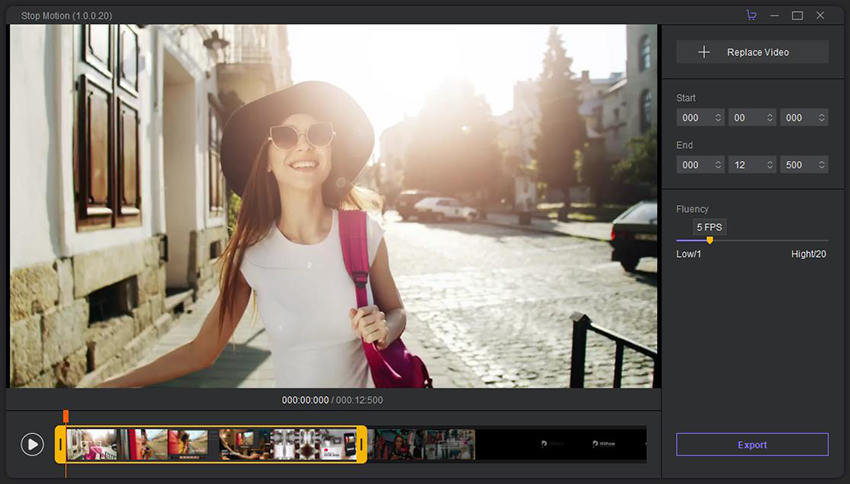
6. म्यूज़िक डालें:
सोशल मीडिया पर आने वाले ज़्यादातर वीडियो म्यूज़िक के साथ आते हैं। HitPaw की म्यूज़िक जोड़ने वाली सुविधा के साथ, आप अपने वीडियो के पलों को सबसे अच्छा बनाने के लिए इसमें म्यूज़िक डाल सकते हैं।
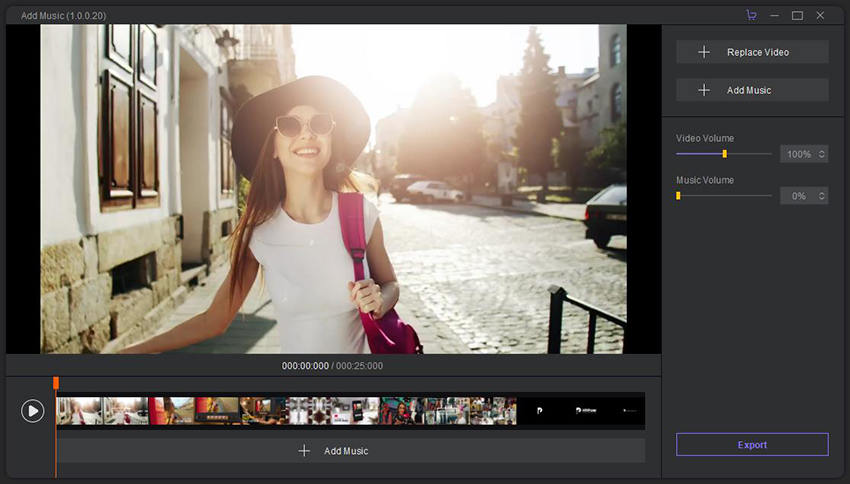
7. गति:
गति से आप अपने वीडियो को तेज़ या धीमा कर सकते हैं।